CD转MP3教程:几步轻松转换方法
时间:2025-09-23 23:45:41 329浏览 收藏
对于一个文章开发者来说,牢固扎实的基础是十分重要的,golang学习网就来带大家一点点的掌握基础知识点。今天本篇文章带大家了解《CD转MP3教程:轻松几步搞定》,主要介绍了,希望对大家的知识积累有所帮助,快点收藏起来吧,否则需要时就找不到了!
如何将珍藏已久的CD音乐轻松转换为MP3格式,以便在手机、MP3播放器等移动设备上随时欣赏?本文推荐一款国内广受好评的音频处理软件——超级转换秀。它能够高效提取CD中的音轨,并将其无损转换为MP3格式,完美保留原声高品质音效。该软件界面友好、操作便捷,支持批量转换,不仅限于MP3格式输出,还兼容WAV、WMA、OGG等多种常见音频格式,满足不同播放设备的需求,是音乐收藏者数字化管理CD资源的理想选择。
1、 使用“复制CD并转换”功能实现CD到MP3的转换。
2、 超级转换秀具备强大的音视频格式转换能力。视频之间的格式互转可通过“视频转换通”完成,而音视频文件提取音频则使用“音频转换通”功能。若要将CD唱片中的音乐转为MP3格式,只需进入软件主界面的“复制CD并转换”选项卡,将目标CD光盘插入电脑光驱,程序会自动读取并识别光盘内容,无需手动加载音轨,即可一键启动转换流程。整个过程自动化程度高,操作简便,极大提升了用户处理CD音频的效率,是一款实用性强的多媒体转换工具。

3、 设置CD转MP3的输出格式。
4、 插入CD后,在软件界面左侧的“转换导出格式”下拉菜单中选择MP3作为输出格式。除了MP3外,软件还支持导出为WAV、WMA等其他主流音频格式,灵活适配各类设备。系统将自动列出CD中所有音轨的详细信息,包括曲目名称、类型和时长等。默认情况下会选中全部音轨进行转换,如仅需部分曲目,可在中间音轨列表左侧通过勾选框自定义选择。同时,点击右下方的“试听”按钮,可即时播放所选音轨,方便核对曲目内容。整体操作逻辑清晰,布局合理,充分体现了软件在用户体验上的细致设计。

5、 开始执行CD到MP3的转换任务。
6、 点击“开始转换”按钮,软件即刻将CD中的音轨逐首转换为MP3文件。此外,内置的“音频转换通”功能还可对已生成的MP3文件进行剪辑、拼接、混音等进阶处理,助力用户轻松打造个性化音乐作品,全面满足多样化的音频编辑需求。
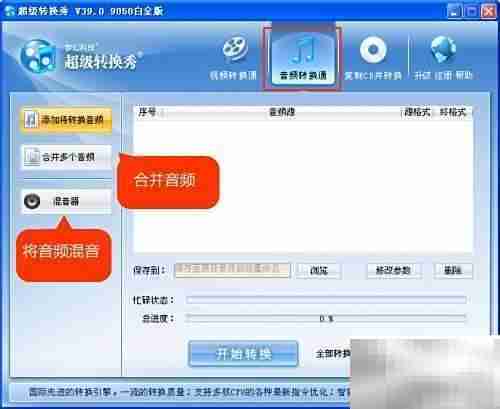
本篇关于《CD转MP3教程:几步轻松转换方法》的介绍就到此结束啦,但是学无止境,想要了解学习更多关于文章的相关知识,请关注golang学习网公众号!
-
501 收藏
-
501 收藏
-
501 收藏
-
501 收藏
-
501 收藏
-
496 收藏
-
242 收藏
-
421 收藏
-
201 收藏
-
413 收藏
-
238 收藏
-
206 收藏
-
404 收藏
-
199 收藏
-
499 收藏
-
342 收藏
-
349 收藏
-

- 前端进阶之JavaScript设计模式
- 设计模式是开发人员在软件开发过程中面临一般问题时的解决方案,代表了最佳的实践。本课程的主打内容包括JS常见设计模式以及具体应用场景,打造一站式知识长龙服务,适合有JS基础的同学学习。
- 立即学习 543次学习
-

- GO语言核心编程课程
- 本课程采用真实案例,全面具体可落地,从理论到实践,一步一步将GO核心编程技术、编程思想、底层实现融会贯通,使学习者贴近时代脉搏,做IT互联网时代的弄潮儿。
- 立即学习 516次学习
-

- 简单聊聊mysql8与网络通信
- 如有问题加微信:Le-studyg;在课程中,我们将首先介绍MySQL8的新特性,包括性能优化、安全增强、新数据类型等,帮助学生快速熟悉MySQL8的最新功能。接着,我们将深入解析MySQL的网络通信机制,包括协议、连接管理、数据传输等,让
- 立即学习 500次学习
-

- JavaScript正则表达式基础与实战
- 在任何一门编程语言中,正则表达式,都是一项重要的知识,它提供了高效的字符串匹配与捕获机制,可以极大的简化程序设计。
- 立即学习 487次学习
-

- 从零制作响应式网站—Grid布局
- 本系列教程将展示从零制作一个假想的网络科技公司官网,分为导航,轮播,关于我们,成功案例,服务流程,团队介绍,数据部分,公司动态,底部信息等内容区块。网站整体采用CSSGrid布局,支持响应式,有流畅过渡和展现动画。
- 立即学习 485次学习
